在日常生活中,我们经常会使用手机来拍摄照片,并且希望能够通过手机打印出来保存,许多人在打印照片的时候却会遇到一个问题,那就是照片打印出来会留有白边。这些白边不仅影响美观,还会浪费纸张。如何去掉照片打印的白边就成为了许多人关注的问题。接下来我们就来探讨一下手机打印照片如何去掉白边的方法。
图片打印设置无白边
具体方法:
1.打开一张图片,单击鼠标右键选择打印
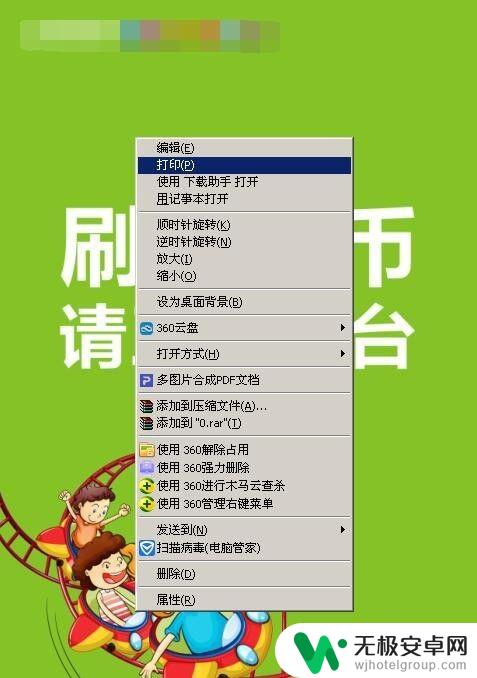
2.到这一步时选择打印首选项
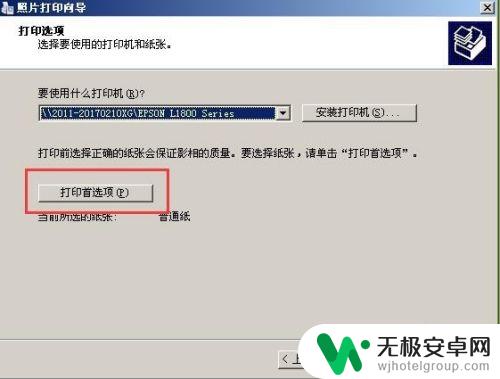
3.勾选无边距并点开后面的设置

4.勾选自动扩展,确定,有白边时,向右滑动,如图
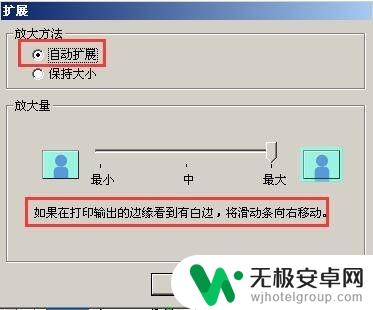
5.设置好之后,再点下一步打印。打印出来的图片就会没有一点点白边,非常漂亮
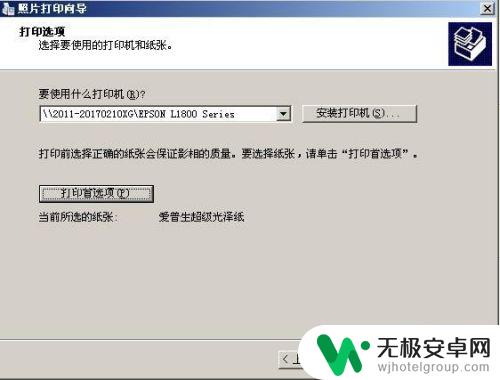
6.打印出来的效果
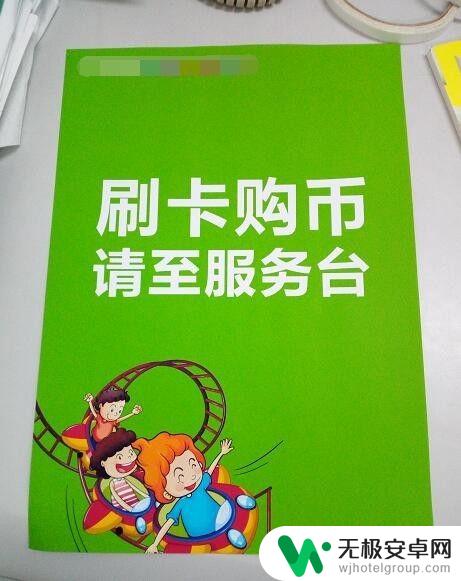
以上是关于如何去掉手机打印照片白边的全部内容,如果有不清楚的地方,用户可以根据小编的方法进行操作,希望能够对大家有所帮助。











